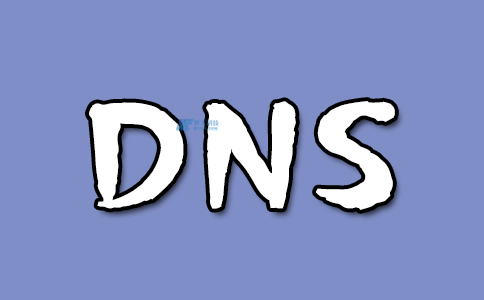現代操作系統通常緩存 DNS 查找結果和 IP 地址,以便能夠更快地處理請求。每當您在瀏覽器中輸入 URL 時,它都會向 DNS 服務器發送請求以“定位”該站點。但是,瀏覽器通常不會每次都發送該請求,而是緩存信息,因此當您下次輸入該地址時,瀏覽器只是通過 DNS 緩存查找它以快速返回結果。
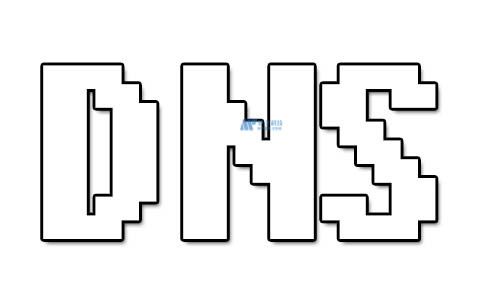
但是,不時刷新您的 DNS 緩存是保護您自己免受網絡釣魚詐騙的好方法(我們將在本文后面解釋這種風險),并確保您被重定向到最新的您嘗試訪問的站點的版本。當您刷新 DNS 時,它會刪除所有 DNS 記錄。以下是在不同操作系統上執行此操作的方法。
如何在 Windows 11 上刷新 DNS
如果您使用的是 Windows 11,可以按照以下步驟刷新 DNS 緩存。
- 單擊開始,然后選擇命令提示符。
- 打開命令提示符后,寫ipconfig /flushdns.
- 按回車。
- 屏幕上會出現一條消息,確認 DNS 解析器緩存已刷新。
如何在 macOS 上刷新 DNS
如果您想在 macOS 上刷新 DNS,則需要遵循以下步驟。
- 按下cmd + space以打開 Spotlight 搜索。
- 鍵入終端。
- 您也可以在 Launchpad 的其他中找到它。
- 鍵入以下命令:sudo dscacheutil -flushcache; sudo killall -HUP mDNSResponder
- 您的 Mac 將詢問您的密碼。輸入該內容后,您將收到一條消息,表明 DNS 已成功刷新。
如何在 Linux 上刷新 DNS
如果您使用的是 Linux 發行版,例如 Ubuntu,如果您想要刷新 DNS,請遵循以下步驟:
- 與 macOS 一樣,您必須使用 Linux 上的命令行界面來刷新 DNS 緩存。單擊桌面左上角的活動。
- 您會看到一個搜索欄。只需鍵入終端即可訪問它。
- 通過鍵入并按 Enter 運行此命令:sudo systemd-resolve --flush-caches
- 系統會要求您輸入密碼。完成后,它會刷新您的 DNS 緩存。
如何在 Google Chrome 上刷新 DNS 緩存
您的瀏覽器的 DNS 緩存也可能需要不時刷新。為此,請在地址欄中鍵入以下命令并按 Enter 鍵運行以下命令:
chrome://net-internals/#dns
此命令將刷新 Google Chrome DNS 緩存。
為什么要刷新 DNS 緩存?
您應該考慮刷新 DNS 緩存的原因有多種。這里有一些。
防止 DNS 欺騙
DNS 欺騙或中毒是惡意行為者為訪問您的 DNS 緩存而進行的攻擊。一旦他們訪問它,他們基本上可以將您重定向到有害或欺騙性網站以竊取您的數據。刷新您的 DNS 緩存可以保護您免受這種情況的影響。

避免 404 錯誤
如果網站向您顯示 404 錯誤,則可能是您正在嘗試訪問該網站的過時版本。通過刷新您的 DNS 緩存,您將能夠更正此問題并可能會發現您能夠再次訪問該網站。
刪除舊的 DNS 數據
那里有幾個 DNS 提供商,包括 Open DNS 甚至 Google。更改 DNS 提供商后,刷新 DNS 緩存以確保您的瀏覽器不會從舊緩存中提取數據非常重要。
行動后報告——定期刷新您的 DNS 緩存
刷新 DNS 緩存的過程非常簡單。它還可以保護您免受 DNS 欺騙和其他有害活動的侵害。雖然 DNS 會定期自行清除,但安全起見并時不時自己清除它并沒有壞處!